- Como corrigir um erro de violação de compartilhamento no Excel
- Correção 1: indexe a pasta com o arquivo Excel
- Correção 2: salve-o em um local diferente
- Correção 3: Ative o Assistente de Compartilhamento
- Correção 4: desative o programa antivírus
- Como corrigir um problema de violação de compartilhamento?
- Como corrigir o compartilhamento de arquivos que não funciona no Windows 10?
- Como habilitar o compartilhamento de arquivos corretamente?
- Como corrigir o problema de compartilhamento de arquivos IPv6 que não está funcionando?
- Como corrigir o compartilhamento de arquivos SMB que não funciona no Windows 10?
- Como habilitar o compartilhamento de arquivos no Windows 10?
- Como corrigir o compartilhamento do Windows 10 não está funcionando?
- Como corrigir o Windows Defender não compartilhar arquivos no Windows 10?
- Qual é o propósito de compartilhar arquivos/discos?
- Como configurar o compartilhamento de arquivos no Windows 10?
- Como compartilhar arquivos com serviços de arquivo e armazenamento?
Neste tutorial, mostraremos como corrigir o erro de violação de compartilhamento no Excel. Este aplicativo de planilha da Microsoft parece estar dando um tempo difícil para alguns de seus usuários. Quando eles estão tentando salvar seus dados em sua planilha do Excel, eles estão sendo recebidos com um erro de violação. A mensagem de erro completa diz: “Suas alterações não puderam ser salvas em ‘FileName’ devido a uma violação de compartilhamento. Tente salvar em um arquivo diferente.”
Quanto aos motivos desse erro, pode ser devido a problemas de autorização com a indexação da pasta que contém o arquivo do Excel em questão. Da mesma forma, se o Assistente de Compartilhamento estiver desabilitado, o erro mencionado acima também poderá aparecer. Da mesma forma, um aplicativo antivírus ou firewall de terceiros também pode entrar em conflito com o salvamento desse arquivo do Excel. Neste guia, listaremos as etapas para corrigir esses problemas, que também corrigirão o erro de violação de compartilhamento no Excel.
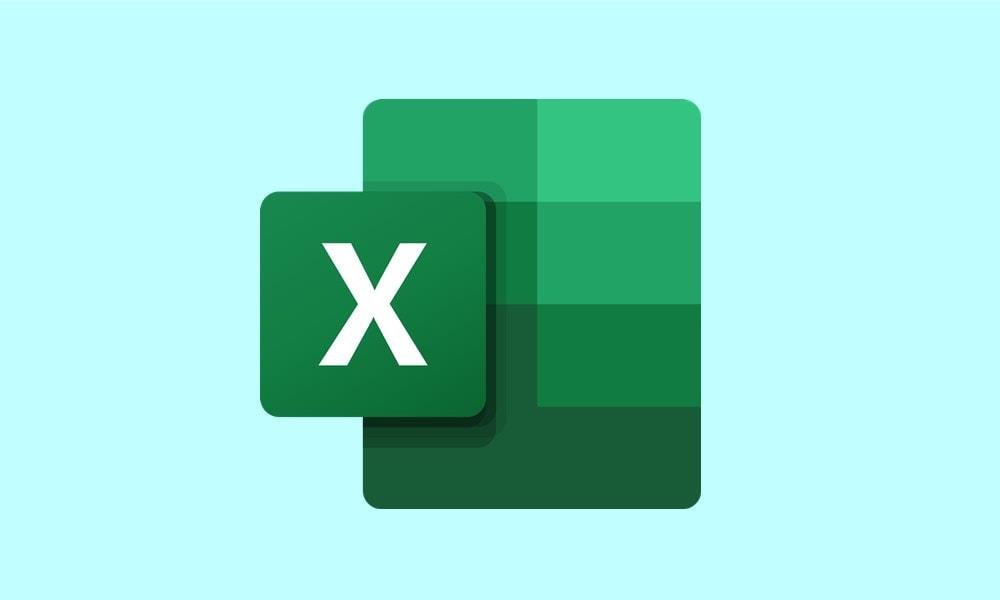
Como corrigir um erro de violação de compartilhamento no Excel
Aqui estão todas as possíveis correções para corrigir esse erro. Experimente cada um deles até alcançar o sucesso. Acompanhe.
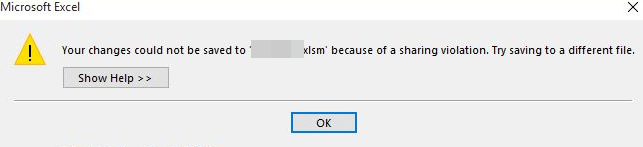
Correção 1: indexe a pasta com o arquivo Excel
se a indexação de arquivos da pasta que contém o arquivo do Excel em questão não estiver autorizada, há todas as chances de receber a mensagem de erro de violação. Com isso dito, aqui estão as etapas necessárias para realizar o processo de indexação.
Anúncios
- Vá até a pasta onde o arquivo de planilha está localizado, clique com o botão direito do mouse e selecione Propriedades.
- Em seguida, vá para a guia Geral e clique em Avançado.
- Na caixa de diálogo Atributo avançado, vá para a seção Atributos de arquivo e índice.
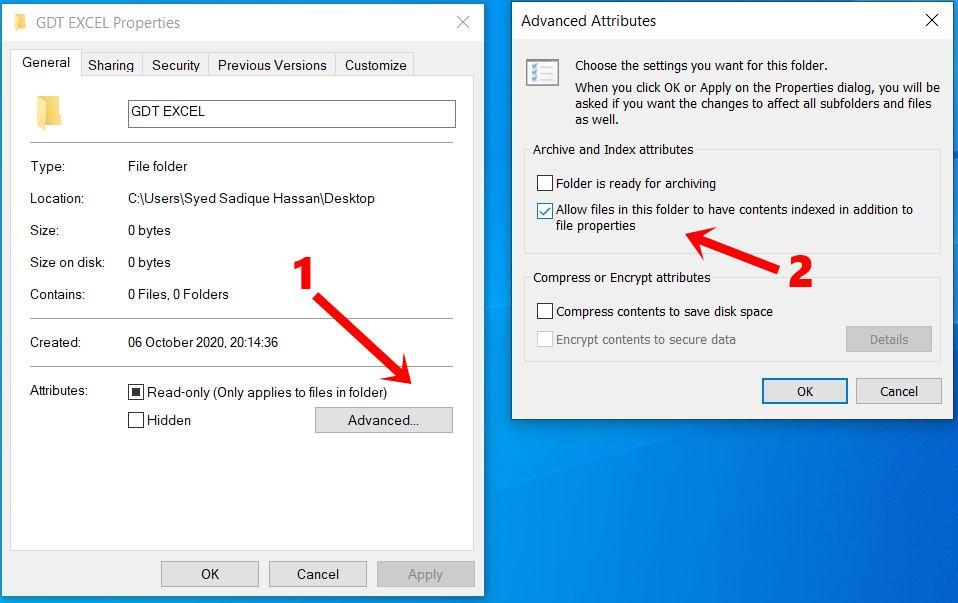
- Por fim, marque a opção Permitir que os arquivos nesta pasta tenham conteúdo indexado além das Propriedades do arquivo.
- Clique em Aplicar seguido de OK. Agora tente salvar o arquivo Excel e verifique se o Erro de Violação de Compartilhamento foi corrigido ou não.
Correção 2: salve-o em um local diferente
Portanto, mesmo depois de indexar o diretório, você está recebendo um erro de violação, provavelmente deve tentar salvar esse arquivo do Excel em um local diferente. Bem, até mesmo a mensagem de erro é lida como “Tente salvar em um arquivo diferente”. Então vamos aproveitar ao máximo essa dica. Além disso, também é recomendável salvá-lo com um nome diferente. Aqui está como isso pode ser feito:
- Abra esse arquivo do Excel e clique em Arquivo na barra de menu superior.
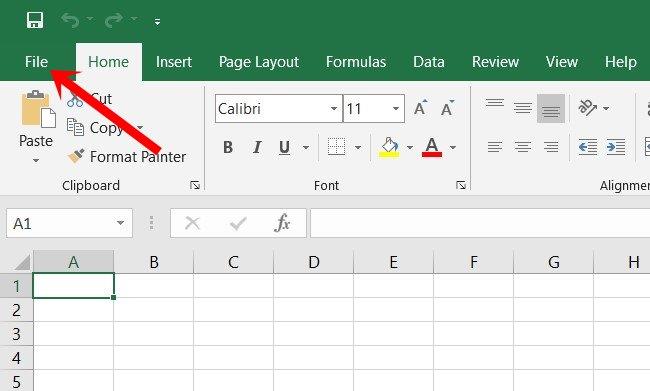
- Em seguida, selecione a opção Salvar como na barra de menu à esquerda.
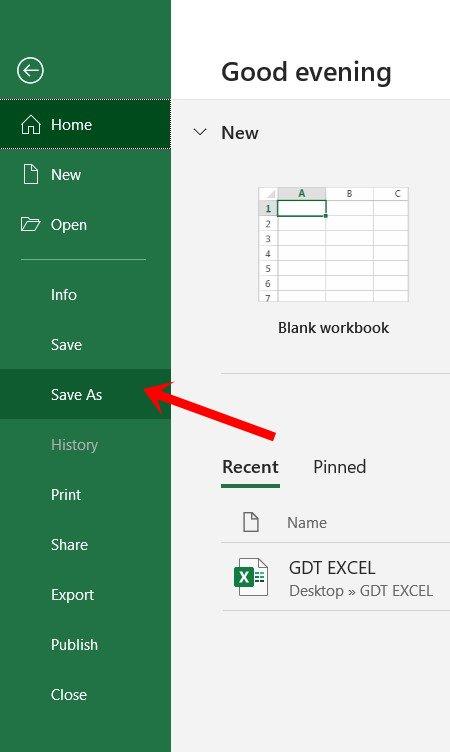
- Selecione um local diferente de onde o arquivo está salvo no momento.
- Além disso, dê um nome diferente e pressione o botão Salvar.
Agora inicie o arquivo e veja se o Erro de Violação de Compartilhamento no Excel foi corrigido.
Correção 3: Ative o Assistente de Compartilhamento
Se as configurações do Assistente de Compartilhamento das pastas do seu PC estiverem desabilitadas, o Excel poderá apresentar os problemas de violação. Portanto, o melhor caminho a seguir é habilitar esse recurso imediatamente.
- Para fazer isso, inicie a caixa de diálogo Executar usando as combinações de teclas de atalho Windows+R.
- Agora digite “pastas de controle” na caixa e pressione Enter. Isso abrirá as opções do Explorador de Arquivos.
- Vá para a guia Exibir e certifique-se de que a opção Usar assistente de compartilhamento (recomendado) esteja habilitada.
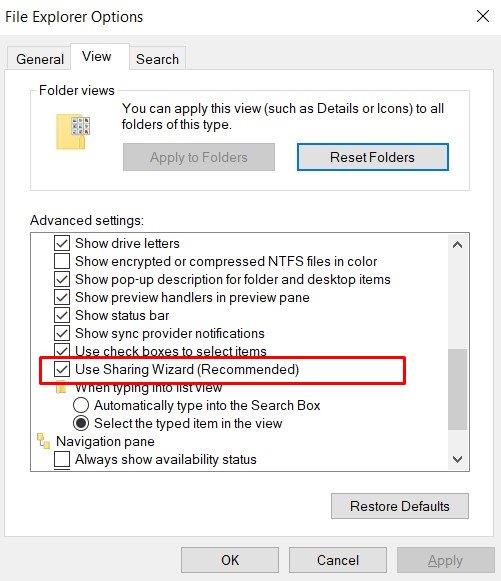
- Se não estiver, selecione essa opção e clique em Aplicar> OK.
- Tente salvar esse arquivo do Excel e verifique se o Erro de violação de compartilhamento no Excel foi corrigido ou não.
Correção 4: desative o programa antivírus
Em alguns casos, um programa antivírus pode entrar em conflito com o arquivo de planilha. Portanto, você pode desativar temporariamente o aplicativo antivírus. Nesta seção, mostraremos como fazer isso para o aplicativo Windows Defender. Se você estiver usando qualquer outro programa antivírus de terceiros, procure essa opção de acordo.
Anúncios
- Use a combinação de teclas de atalho Windows+I para iniciar a página Configurações e selecione a opção Atualização e segurança.
- Em seguida, vá para a opção Segurança do Windows na barra de menu à esquerda. Clique em Proteção contra vírus e ameaças no lado direito.
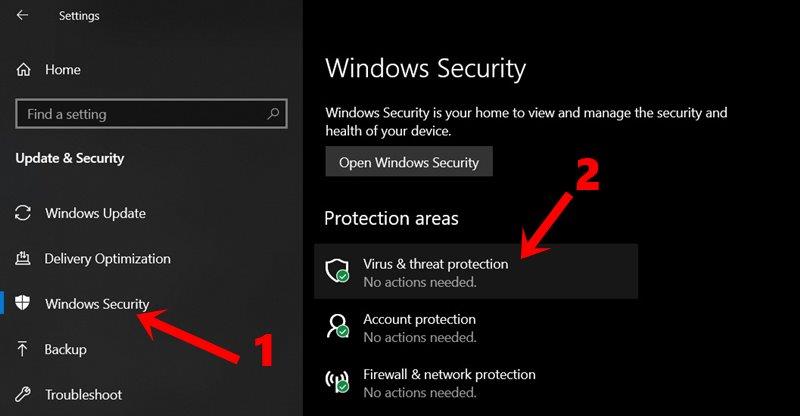
- Em seguida, clique em Gerenciar configurações em Proteção contra vírus e ameaças.
- Por fim, desative a alternância Real-Time Protection.
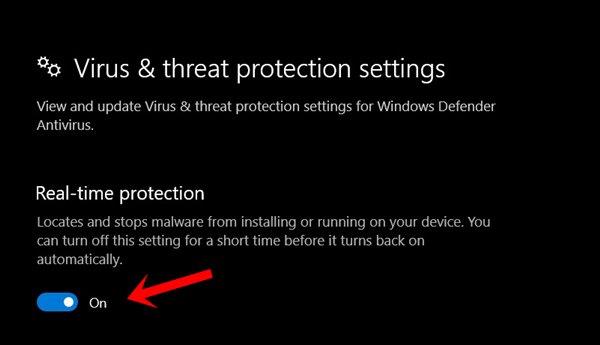
- Feito isso, abra o arquivo do Excel e o problema de violação será corrigido.
Com isso, concluímos o guia sobre como corrigir o erro de violação de compartilhamento no Excel. Compartilhamos quatro métodos diferentes para o mesmo, qualquer um dos quais deve corrigir o problema. Deixe-nos saber nos comentários qual método funcionou para você. Além disso, aqui estão algumas dicas e truques úteis para iPhone, dicas e truques para PC e dicas e truques para Android que você também deve dar uma olhada.
Perguntas frequentes
Como corrigir um problema de violação de compartilhamento?
Renomear arquivo: Esta é uma maneira simples de corrigir um problema de violação de compartilhamento. Renomeie o arquivo com erro para outra coisa e salve-o. Por exemplo, se o arquivo legítimo for nomeado como ScannedDocument150, ele poderá ser renomeado como ScannedDocument350. Depois de algum tempo, exclua o arquivo legítimo e renomeie o original para copiar de volta.
Como corrigir o compartilhamento de arquivos que não funciona no Windows 10?
Passo 1. Abra o “Painel de Controle” e clique em “Gerenciador de Credenciais”. Etapa 2. Selecione ” Credenciais do Windows ” e clique no botão ” Adicionar uma credencial do Windows “. Digite o endereço IP do computador de destino na Internet ou endereço de rede e digite Nome de usuário e Senha, respectivamente. Esperamos que isso resolva o problema com o compartilhamento de arquivos. 4.
Como habilitar o compartilhamento de arquivos corretamente?
Como habilitar o compartilhamento de arquivos corretamente? 1 Clique em “Iniciar” > “Painel de Controle” > “Centro de Rede e Compartilhamento” > “Configurações Avançadas de Compartilhamento”. Escolha “Ativar rede… 2 Altere as configurações do firewall do Windows: Escolha “Iniciar” > “Painel de controle” > “Firewall do Windows” > “Permitir um programa por… Mais …
Como corrigir o problema de compartilhamento de arquivos IPv6 que não está funcionando?
Muitos usuários relataram que desabilitar o IPv6 em seus computadores pode resolver o problema de compartilhamento de arquivos, então experimente. Passo 1. Abra o “Painel de Controle” e clique em “Centro de Rede e Compartilhamento”. Etapa 2. Clique em “Alterar configurações do adaptador”.Clique duas vezes em seu adaptador de rede ativo na janela de conexão com a Internet. Etapa 3.
Como corrigir o compartilhamento de arquivos SMB que não funciona no Windows 10?
Clique em “Ativar ou desativar recursos do Windows” no painel esquerdo. Nas janelas pop-up, role para baixo para localizar e verificar o recurso “SMB 1.0/CIFS File Sharing Support”. Em seguida, clique em “OK” e reinicie o computador.
Como habilitar o compartilhamento de arquivos no Windows 10?
Vá para Iniciar > Painel de Controle > Central de Rede e Compartilhamento > Alterar configurações avançadas de compartilhamento. Etapa 2. Selecione Ativar descoberta de rede para ativar a descoberta de rede. Selecione Ativar compartilhamento de arquivos e impressoras para ativar o compartilhamento de arquivos. Etapa 3. Clique em Salvar alterações para confirmar.
Como corrigir o compartilhamento do Windows 10 não está funcionando?
Visando o uso indevido de compartilhamento de arquivos, problema de adoção de computador, atualização do Windows e muito mais, recomendamos 8 soluções viáveis para corrigir o compartilhamento do Windows 10 que não está funcionando. 1. Habilite e use o compartilhamento de arquivos corretamente
Como corrigir o Windows Defender não compartilhar arquivos no Windows 10?
Se isso não funcionar, você também pode tentar desabilitar o Windows Defender temporariamente para verificar se isso ajuda a resolver o problema. Etapa 1. Clique com o botão direito do mouse no arquivo que deseja compartilhar. Clique em “Propriedades” > “Compartilhamento” > “Compartilhamento Avançado”. Passo 2. Marque “Compartilhar esta pasta”, depois clique em “Aplicar” e “OK”.
Qual é o propósito de compartilhar arquivos/discos?
O compartilhamento de pastas as torna acessíveis aos usuários da rede e provavelmente você precisa fazer isso. Depois de configurar os discos no servidor, você deve compartilhar arquivos/discos para permitir que os usuários da rede acessem arquivos e discos. Ao compartilhar arquivos e pastas, você também pode permitir que administradores e clientes acessem os arquivos e pastas offline mesmo quando o servidor estiver desligado.
Como configurar o compartilhamento de arquivos no Windows 10?
Você pode seguir as 5 etapas a seguir para configurar o compartilhamento de arquivos no Windows 10: Etapa 1. Abra o Explorador de Arquivos e navegue até o arquivo que deseja compartilhar. Etapa 2. Clique com o botão direito do mouse no arquivo, selecione Compartilhar com e clique em Pessoas específicas. Etapa 3.Digite um nome ou clique na seta para encontrar alguém para escolher com quem compartilhar e clique em Adicionar. Passo 4.
Como compartilhar arquivos com serviços de arquivo e armazenamento?
Antes de começar a compartilhar arquivos, certifique-se de que as configurações avançadas de compartilhamento estejam configuradas corretamente no painel de controle com configurações de firewall e selecione a pasta que deseja compartilhar. Aqui vamos compartilhar arquivos com os Serviços de Arquivo e Armazenamento, já está disponível no servidor Windows por padrão. 1.












